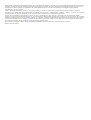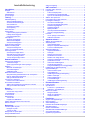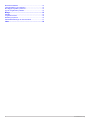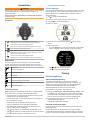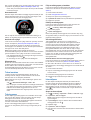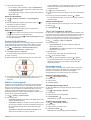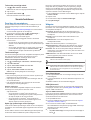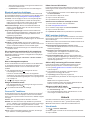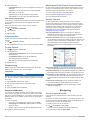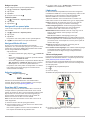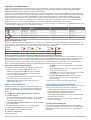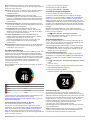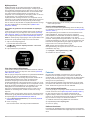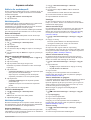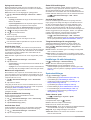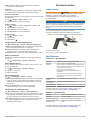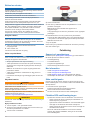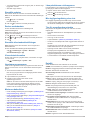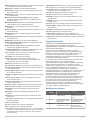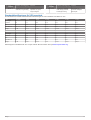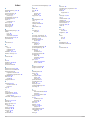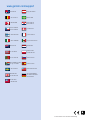Forerunner
®
630
Användarhandbok
November 2015 190-01954-39_0B

Med ensamrätt. I enlighet med upphovsrättslagarna får den här handboken inte kopieras, helt eller delvis, utan ett skriftligt godkännande från Garmin. Garmin
förbehåller sig rätten att ändra eller förbättra sina produkter och att förändra innehållet i den här handboken utan skyldighet att meddela någon person eller
organisation om sådana ändringar eller förbättringar. Gå till www.garmin.com om du vill ha aktuella uppdateringar och tilläggsinformation gällande
användningen av den här produkten.
Garmin
®
, Garmin logotypen,
ANT+
®
, Auto Lap
®
,
Auto Pause
®
,
Forerunner
®
,
VIRB
®
och Virtual Partner
®
är varumärken som tillhör Garmin Ltd. eller dess
dotterbolag och är registrerade i USA och andra länder. Connect IQ
™
,
Garmin Connect
™
, Garmin Express
™
, HRM-Run
™
, HRM-Tri
™
och tempe
™
är varumärken
som tillhör Garmin Ltd. eller dess dotterbolag. De här varumärkena får inte användas utan skriftligt tillstånd från Garmin.
Android
™
är ett varumärke som tillhör Google Inc. Apple
®
och Mac
®
är varumärken som tillhör Apple Inc., registrerade i USA och andra länder. Märket
Bluetooth
®
och logotyperna ägs av Bluetooth SIG, Inc., och all användning av sådana märken från Garmin är licensierad. The Cooper Institute
®
och eventuella
relaterade varumärken tillhör The Cooper Institute. Firstbeat och Analyzed by Firstbeat är registrerade eller icke-registrerade varumärken som tillhör Firstbeat
Technologies Ltd. Windows
®
är ett registrerat varumärke som tillhör Microsoft Corporation i USA och andra länder. Wi‑Fi
®
är ett registrerat märke som tillhör
Wi-Fi Alliance Corporation. Övriga varumärken och varunamn tillhör respektive ägare.
Denna produkt är certifierad av ANT+
®
. Besök www.thisisant.com
/directory för att se en lista över kompatibla produkter och appar.
Modellnr: A02758, A02293

Innehållsförteckning
Introduktion.....................................................................1
Knappar...................................................................................... 1
Statusikoner........................................................................... 1
Pekskärmstips............................................................................ 1
Ut och springa.............................................................................1
Träning............................................................................ 1
Aktivitetsspårning........................................................................1
Aktivera aktivitetsspårning..................................................... 1
Använda rörelseaviseringen.................................................. 1
Automatiskt mål..................................................................... 2
Använda stör ej-läge.............................................................. 2
Sömnspårning........................................................................ 2
Träna inomhus............................................................................ 2
Träningspass.............................................................................. 2
Följa ett träningspass på webben.......................................... 2
Påbörja ett träningspass........................................................ 2
Om träningskalendern............................................................2
Intervallpass................................................................................2
Skapa ett intervallpass........................................................... 2
Starta ett intervallpass........................................................... 3
Avbryta ett träningspass........................................................ 3
Använda Virtual Partner®........................................................... 3
Ställa in ett träningsmål.............................................................. 3
Avbryta ett träningsmål.......................................................... 3
Tävla i en föregående aktivitet.................................................... 3
Personliga rekord........................................................................3
Visa dina personliga rekord................................................... 3
Återställa ett personligt rekord............................................... 3
Ta bort ett personligt rekord................................................... 3
Ta bort alla personliga rekord................................................ 4
Smarta funktioner........................................................... 4
Para ihop din smartphone.......................................................... 4
Telefonaviseringar................................................................. 4
Spela upp ljudvarningar under löpningen.............................. 4
Widgetar..................................................................................... 4
Bluetooth kontrollwidget......................................................... 4
Visa väderwidgeten................................................................4
VIRB fjärrkontroll.................................................................... 4
Bluetooth anslutna funktioner..................................................... 5
Slå på anslutningsmeddelande för din smartphone............... 5
Hitta en borttappad smartphone............................................ 5
Stänga av Bluetooth teknik.................................................... 5
Connect IQ™ funktioner............................................................. 5
Hämta Connect IQ funktioner................................................ 5
Wi‑Fi anslutna funktioner............................................................ 5
Ställa in Wi‑Fi anslutning på Forerunner enheten..................5
Stänga av trådlös Wi‑Fi teknik............................................... 5
Historik............................................................................ 5
Visa historik................................................................................ 5
Visa din tid i varje pulszon..................................................... 6
Visa datatotaler........................................................................... 6
Ta bort historik............................................................................ 6
Datahantering............................................................................. 6
Ta bort filer............................................................................. 6
Koppla bort USB-kabeln........................................................ 6
Skicka data till ditt Garmin Connect konto.................................. 6
Garmin Connect..........................................................................6
Navigering....................................................................... 6
Visa och spara din plats..............................................................6
Redigera en plats................................................................... 7
Ta bort en plats...................................................................... 7
Navigera till en sparad plats....................................................... 7
Navigera tillbaka till start............................................................. 7
Avbryta navigering...................................................................... 7
ANT+ sensorer................................................................ 7
Para ihop ANT+ sensorer........................................................... 7
Löpdynamik................................................................................ 7
Träna med löpdynamik.......................................................... 7
Färgmätare och löpdynamikdata........................................... 8
Tips om det saknas löpdynamikdata......................................8
Ställa in dina pulszoner...............................................................8
Låta enheten ange dina pulszoner............................................. 8
Fysiologiska mätningar............................................................... 8
Om VO2-maxberäkningar...................................................... 9
Visa dina förutsagda tävlingstider.......................................... 9
Återhämtningsrådgivare......................................................... 9
Återhämtningspuls................................................................. 9
Mjölksyratröskel................................................................... 10
Visa ditt prestationsförhållande............................................ 10
Visa din träningsbelastning.................................................. 10
Fotenhet....................................................................................10
Ut och springa med fotenhet................................................ 10
Kalibrera fotenheten.............................................................10
Anpassa enheten.......................................................... 11
Ställa in din användarprofil....................................................... 11
Aktivitetsprofiler........................................................................ 11
Ändra aktivitetsprofil.............................................................11
Skapa en anpassad aktivitetsprofil...................................... 11
Ta bort en aktivitetsprofil...................................................... 11
Aktivitetsinställningar................................................................ 11
Anpassa datasidorna........................................................... 11
Varningar............................................................................. 11
Springa med metronom....................................................... 12
Använda Auto Pause®........................................................ 12
Markera varv enligt distans.................................................. 12
Anpassa meddelandet Varvvarning..................................... 12
Använda Auto Scroll............................................................ 12
Ändra GPS-inställningarna.................................................. 12
Använda läget UltraTrac...................................................... 12
Tidsgränsinställningar för energisparläge............................ 12
Inställningar för aktivitetsspårning............................................ 12
Systeminställningar...................................................................12
Ändra enhetens språk.......................................................... 12
Tidsinställningar................................................................... 12
Inställningar för bakgrundsbelysning................................... 13
Ställa in enhetsljud............................................................... 13
Ändra måttenheterna........................................................... 13
Formatinställningar.............................................................. 13
Inställningar för dataregistrering.......................................... 13
Enhetsinformation........................................................ 13
Ladda enheten.......................................................................... 13
Specifikationer.......................................................................... 13
Forerunner – specifikationer................................................ 13
HRM-Run – specifikationer.................................................. 13
Skötsel av enheten................................................................... 14
Rengöra enheten................................................................. 14
Sköta om pulsmätaren......................................................... 14
Utbytbara batterier............................................................... 14
Felsökning.................................................................... 14
Support och uppdateringar....................................................... 14
Mer information......................................................................... 14
Söka satellitsignaler.................................................................. 14
Förbättra GPS-satellitmottagningen......................................... 14
Återställa enheten..................................................................... 15
Radera användardata............................................................... 15
Återställa alla standardinställningar.......................................... 15
Visa enhetsinformation............................................................. 15
Uppdatera programvaran..........................................................15
Innehållsförteckning i

Maximera batteritiden............................................................... 15
Låsa pekskärmen och knapparna............................................ 15
Min dagliga stegräkning visas inte............................................ 15
Tips för oregelbundna pulsdata................................................ 15
Bilaga............................................................................. 15
Datafält..................................................................................... 15
Programlicensavtal................................................................... 16
Beräkning av pulszon............................................................... 16
Standardklassificeringar för VO2-maxvärde............................. 17
Index.............................................................................. 18
ii Innehållsförteckning

Introduktion
VARNING
Guiden
Viktig säkerhets- och produktinformation, som medföljer
i produktförpackningen, innehåller viktig information och
produktvarningar.
Rådgör alltid med en läkare innan du påbörjar eller ändrar ett
motionsprogram.
Knappar
À
Tryck här för att slå på och stänga av belysningen.
Håll nedtryckt om du vill slå på eller stänga av enheten.
Á
Tryck här för att starta eller stoppa tiduret.
Tryck här för att få åtkomst till aktivitetsprofiler och appar.
Â
Tryck här för att markera ett nytt varv.
Ã
Tryck här för att öppna menyn.
TIPS: Menyalternativen beror på vilken skärm som är aktiv
och hur du använder enheten.
Ä
Tryck här för att återgå till föregående sida.
Håll nedtryckt för att låsa enhetens knappar och pekskärm.
Statusikoner
Ikonerna visas överst på hemskärmen. När en ikon blinkar
innebär det att enheten söker efter signal. När en ikon lyser
innebär det att signalen har hittats eller att sensorn är ansluten.
GPS-status
Bluetooth
®
teknikstatus
Wi‑Fi
®
teknikstatus
Pulsstatus
Fotenhetsstatus
Fart- och kadenssensorns status
tempe
™
sensorstatus
VIRB
®
kamerastatus
Pekskärmstips
Obs! Pekskärmen är optimerad för löpning. För bästa resultat
bör du bära enheten medan du använder pekskärmen.
• På urtavlan drar du med fingret åt vänster eller höger för att
bläddra igenom tillgängliga widgets.
• På tidurssidan drar du med fingret åt vänster eller höger för
att visa datasidor i slingan.
• Behåll trycket på en dataskärm för att ändra det.
• Tryck på pekskärmen för att bekräfta meddelanden.
• Dra med fingret uppåt eller nedåt för att bläddra igenom
menyer, alternativ och inställningar.
• Välj för att stänga ett meddelande eller bekräfta ett val.
• Välj för att avbryta en inställning eller ett val utan att spara.
• Dra med fingret åt höger för att stänga en meny.
• Gör ett pekskärmsval i taget.
Ut och springa
Den första träningsaktiviteten som du spelar in på din enhet kan
vara en löprunda, cykeltur eller valfri utomhusaktivitet. Du kan
behöva ladda enheten (
Ladda enheten,
sidan
13) innan du
startar aktiviteten.
1
Välj och välj en aktivitetsprofil.
2
Gå ut och vänta medan enheten hämtar satelliter.
3
Tryck på om du vill starta tiduret.
4
Gå ut och spring.
5
När du är klar med löprundan väljer du för att stoppa
tiduret.
6
Välj ett alternativ:
• Tryck på Spara om du vill spara löprundan och återställa
tiduret. Välj löprundan för att visa en sammanfattning.
• Välj > för att ta bort löprundan.
• Välj för att återuppta löprundan.
Träning
Aktivitetsspårning
Aktivera aktivitetsspårning
Aktivitetsspårningsfunktionen registrerar din dagliga
stegräkning, stegmål, tillryggalagd sträcka och kalorier som
förbränts för varje registrerad dag. Dina förbrända kalorier
omfattar din basalmetabolism plus aktivitetskalorier.
Aktivitetsspårning kan aktiveras under den första
konfigurationen av enheten, eller när du vill.
1
Välj > Inställningar > Aktivitetsmätning > Status > På.
Din stegräkning visas inte förrän enheten hämtar satelliter
och ställer in tiden automatiskt. Det kan vara så att enheten
behöver fri sikt mot himlen för att hämta satellitsignaler.
2
Från tidpunktssidan drar du med fingret för att visa
aktivitetsspårningswidgeten.
Stegräkning uppdateras periodiskt.
Använda rörelseaviseringen
Innan du kan använda rörelseaviseringen måste du aktivera
aktivitetsspårning.
Att sitta stilla under för långa perioder kan trigga skadliga
metaboliska tillståndsändringar. Rörelseaviseringen påminner
dig att om att röra på dig. Efter en timmes inaktivitet visas Rör
Introduktion 1

dig!
och det röda fältet visas. Enheten piper eller vibrerar också
om ljudtoner är påslagna (
Ställa in enhetsljud,
sidan
13)
.
Gå en kort promenad (minst ett par minuter) för att återställa
rörelseaviseringen.
Automatiskt mål
Enheten skapar automatiskt ett dagligt stegmål baserat på dina
tidigare aktivitetsnivåer. När du rör på dig under dagen visar
enheten dina framsteg mot ditt dagliga mål
À
.
Om du väljer att inte använda det automatiska målet kan du
ställa in ett anpassat stegmål på ditt Garmin Connect
™
konto.
Använda stör ej-läge
Innan du kan använda stör ej-läge måste du para ihop enheten
med en smartphone (Para ihop din smartphone, sidan 4).
Du kan använda stör ej-läge för att stänga av belysningen,
aviseringsljud och vibrationer. Du kan till exempel använda det
här läget när du sover eller tittar på film.
Obs! Du kan ställa in dina normala sömntimmar i
användarinställningarna på ditt Garmin Connect konto. Enheten
går automatiskt in i stör ej-läge under dina normala sovtider.
Från tidpunktssidan drar du med fingret åt höger för att visa
kontrollwidgeten och väljer .
Du kan stänga av stör ej-läge från kontrollwidgeten.
Sömnspårning
Medan du sover övervakar enheten dina rörelser. Sömnstatistik
omfattar totalt antal sömntimmar, sömnnivåer och sömnrörelser.
Du kan ställa in dina normala sömntimmar i
användarinställningarna på ditt Garmin Connect konto. Du kan
visa sömnstatistik på ditt Garmin Connect konto.
Träna inomhus
I enheten ingår inomhusaktivitetsprofiler där GPS:en är
avstängd. Du kan stänga av GPS-funktionen när du tränar
inomhus eller om du vill spara på batteriet.
Obs! Ändringar som du gör i GPS-inställningen sparas i den
aktiva profilen.
Välj > Aktivitetsinställningar > GPS > Av.
När du springer med GPS-funktionen avstängd beräknas fart
och distans med enhetens accelerometer. Accelerometern
kalibreras automatiskt. Noggrannheten för fart- och
distansdata förbättras efter några löprundor utomhus med
GPS.
Träningspass
Du kan skapa egna träningspass som innehåller mål för varje
steg och för olika sträckor, tider och kalorier. Du kan skapa
träningspass med Garmin Connect eller välja ett
träningsprogram som har inbyggda träningspass från Garmin
Connect och överföra dem till enheten.
Du kan schemalägga träningspass med hjälp av Garmin
Connect. Du kan planera pass i förväg och lagra dem på din
enhet.
Följa ett träningspass på webben
Innan du kan hämta ett träningspass från Garmin Connect
måste du ha ett Garmin Connect konto (Garmin Connect,
sidan 6)
.
1
Anslut enheten till datorn.
2
Gå till www.garminconnect.com.
3
Skapa och spara ett nytt träningspass.
4
Välj
Skicka till enhet och följ instruktionerna på skärmen.
5
Koppla bort enheten.
Påbörja ett träningspass
Innan du kan starta ett träningspass måste du hämta ett
träningspass från ditt
Garmin Connect konto.
1
Välj > Träning > Mina träningspass.
2
Välj ett träningspass.
3
Välj
Kör träningspass.
När du har påbörjat ett träningspass visar enheten varje steg,
det uppsatta målet (om det finns något) och information om det
pågående träningspasset.
Om träningskalendern
Träningskalendern på enheten är en förlängning av
träningskalendern eller schemat du konfigurerat i Garmin
Connect. När du har lagt till några träningspass i Garmin
Connect kalendern kan du skicka dem till enheten. Alla
planerade träningspass som skickats till enheten visas i
träningskalenderlistan efter datum. När du väljer en dag i
träningskalendern kan du visa eller köra passet. Det planerade
passet stannar kvar i enheten oavsett om du slutför det eller
hoppar över det. När du skickar planerade träningspass från
Garmin Connect skriver de över den befintliga
träningskalendern.
Använda
Garmin Connect träningsprogram
Innan du kan hämta och använda ett träningsprogram måste du
ha ett Garmin Connect konto (
Garmin Connect, sidan 6).
Du kan söka i ditt Garmin Connect konto om du vill hitta ett
träningsprogram, schemalägga träningspass och skicka dem till
din enhet.
1
Anslut enheten till datorn.
2
Välj och schemalägg ett träningsprogram från ditt Garmin
Connect konto.
3
Kontrollera träningsprogrammet i kalendern.
4
Välj och följ instruktionerna på skärmen.
Intervallpass
Du kan skapa intervallpass baserade på sträcka eller tid.
Enheten sparar ditt eget intervallpass tills du har skapat ett
annat intervallpass. Du kan använda öppna intervaller för
träningsspåret och när du springer en känd sträcka. När du
väljer
spelar enheten in ett intervall och går vidare till ett
vilointervall.
Skapa ett intervallpass
1
Välj > Träning > Intervaller
> Ändra > Intervall > Typ
.
2
Välj Distans
, Tid eller Öppen.
TIPS:
Du kan skapa ett öppet intervall genom att ställa in
typen till Öppen.
3
Välj Varaktighet, ange en distans eller ett tidsintervall för
träningspasset och välj .
4
Välj Vila
> Typ
.
5
Välj Distans, Tid
eller Öppen.
6
Välj vid behov en distans eller ett tidsvärde för vilointervallet
och välj .
2 Träning

7
Välj ett eller flera alternativ:
• För att ställa in antal repetitioner väljer du Repetitioner
.
• För att lägga till en öppen uppvärmning till ditt pass väljer
du Uppvärmning
> På
.
• För att lägga till en öppen nedvarvning till passet väljer du
Varva ned
> På
.
Starta ett intervallpass
1
Välj > Träning > Intervaller
> Kör träningspass
.
2
Välj .
3
När intervallpasset innehåller uppvärmning väljer du för
att påbörja det första intervallet.
4
Följ instruktionerna på skärmen.
När du har slutfört alla intervaller visas ett meddelande.
Avbryta ett träningspass
• Välj när som helst för att avsluta ett steg i träningspasset.
• Välj när som helst för att stoppa tiduret.
• Du kan när som helst välja > Avbryt träningspass för att
avsluta träningspasset.
Använda
Virtual Partner
®
Funktionen Virtual Partner är ett träningsverktyg som utformats
för att hjälpa dig att uppnå dina mål. Du kan ställa in Virtual
Partner
tempot eller farten som hjälp att nå ditt träningsmål.
1
Välj > Inställningar > Aktivitetsinställningar >
Datasidor >
Virtual Partner > Status > På
.
2
Välj
Ange tempo eller Ange fart.
Du kan använda tempo eller fart som löpformat.
3
Gå ut och spring.
4
Bläddra till Virtual Partner sidan för att se vem som leder.
5
Om det behövs håller du Virtual Partner inforutan
À
intryckt
för att justera Virtual Partner tempot eller farten under
löpningen.
Ställa in ett träningsmål
Funktionen för träningsmål kan användas med Virtual Partner
funktionen så att du kan träna mot ett inställt mål för distans,
distans och tid, distans och tempo eller distans och fart. Den här
funktionen kan du använda med aktivitetsprofiler för löpning,
cykling och andra individuella sporter (ej simning). Under
träningsaktiviteten ger enheten dig återkoppling i realtid om hur
nära du är att uppnå ditt träningsmål.
1
Välj > Träning > Ställ in ett mål.
2
Välj ett alternativ:
• Välj Endast distans för att välja en förinställd distans eller
ange en anpassad distans.
• Välj Distans och tid för att välja ett mål för distans och tid.
Du kan ange tidsmålet, använda förutsägelse (baserat på
din VO2-maxberäkning) eller använda din personliga
rekordtid.
• Välj Distans och tempo eller Distans och fart för att
välja ett mål för distans och tempo eller fart.
Träningsmålsidan visar din beräknade sluttid. Den beräknade
sluttiden är baserad på din aktuella prestation och den
återstående tiden.
3
Välj om du vill starta tiduret.
4
Om det behövs drar du med fingret för att visa Virtual Partner
sidan.
5
Efter att du genomfört aktiviteten väljer du >
Spara
.
En summeringssida visas som anger att du har avslutat före
eller efter målet.
Avbryta ett träningsmål
1
Under aktiviteten drar du med fingret för att visa målsidan.
2
Håll ned .
3
Välj Avbryt mål
>
.
Tävla i en föregående aktivitet
Du kan tävla i en tidigare registrerad eller hämtad aktivitet. Den
här funktionen kan du använda med aktivitetsprofiler för löpning,
cykling och andra individuella sporter (ej simning). Den här
funktionen kan användas med Virtual Partner funktionen så att
du kan se hur långt före eller efter du är under aktiviteten.
1
Välj > Träning > Tävla i en aktivitet.
2
Välj ett alternativ:
• Välj I historiken för att välja en tidigare registrerad
aktivitet från enheten.
• Välj
Hämtade för att välja en aktivitet som du hämtat från
ditt Garmin Connect konto.
3
Välj aktiviteten.
Virtual Partner sidan visar din beräknade sluttid.
4
Välj om du vill starta tiduret.
5
Efter att du genomfört aktiviteten väljer du >
Spara
.
En summeringssida visas som anger att du har avslutat
tävlingen före eller efter den tidigare registrerade eller
hämtade aktiviteten.
Personliga rekord
När du avslutar en aktivitet visar enheten alla nya personliga
rekord du har uppnått under aktiviteten. Personliga rekord
innefattar din snabbaste tid under ett flertal typiska
tävlingsdistanser och längsta löpning eller cykelrunda.
Visa dina personliga rekord
1
Välj > Min statistik >
Rekord
.
2
Välj en sport.
3
Välj ett rekord.
4
Välj Visa rekord.
Återställa ett personligt rekord
Du kan återställa alla personliga rekord till det som tidigare
registrerats.
1
Välj > Min statistik >
Rekord
.
2
Välj en sport.
3
Välj ett rekord som ska återställas.
4
Välj Föregående > .
Obs!
Detta tar inte bort några sparade aktiviteter.
Ta bort ett personligt rekord
1
Välj > Min statistik >
Rekord
.
2
Välj en sport.
3
Välj ett rekord som ska tas bort.
4
Välj Rensa rekord > .
Obs!
Detta tar inte bort några sparade aktiviteter.
Träning 3

Ta bort alla personliga rekord
1
Välj > Min statistik >
Rekord
.
Obs! Detta tar inte bort några sparade aktiviteter.
2
Välj en sport.
3
Välj Rensa alla rekord > .
Rekorden tas bara bort för den sporten.
Smarta funktioner
Para ihop din smartphone
Du bör ansluta
Forerunner enheten till en smartphone för att
slutföra konfigureringen och komma åt alla funktioner på
enheten.
1
Gå till www.garmin.com/intosports/apps och hämta
Garmin
Connect Mobile appen till din smartphone.
2
På Forerunner enheten väljer du > Inställningar >
Bluetooth
> Para ihop med mobil enhet
.
3
Öppna Garmin Connect Mobile appen.
4
Välj ett alternativ för att lägga till enheten i ditt Garmin
Connect
konto:
• Om det här är den första enheten du har parat ihop med
Garmin Connect Mobile appen följer du instruktionerna på
skärmen.
• Om du redan har parat ihop en annan enhet med Garmin
Connect Mobile appen väljer du Garmin enheter
>
i
inställningarna och följer instruktionerna på skärmen.
Telefonaviseringar
För telefonaviseringar krävs att en kompatibel smartphone paras
ihop med Forerunner enheten. När telefonen tar emot
meddelanden skickar den aviseringar till din enhet.
Aktivera aviseringar för
Bluetooth
1
Välj > Inställningar > Bluetooth > Smartaviseringar.
2
Välj
Under aktivitet.
3
Välj Av, Visa endast samtal eller
Visa alla.
4
Välj
Inte under aktivitet.
5
Välj
Av, Visa endast samtal eller Visa alla.
Obs! Du kan ändra ljudsignaler för aviseringar.
Visa aviseringar
• När en avisering visas på Forerunner enheten trycker du på
pekskärmen för att se aviseringen.
• Välj knappen på skärmen för att ta bort aviseringen eller för
att visa fler alternativ.
• Från tidpunktssidan drar du med fingret för att visa alla
aviseringar på aviseringswidgeten.
Hantera aviseringar
Du kan använda din kompatibla smartphone för att hantera
aviseringar som visas på din Forerunner enhet.
Välj ett alternativ:
• Om du använder en Apple
®
enhet använder du
inställningarna i aviseringscentret på din smartphone för
att välja de objekt du vill visa på enheten.
• Om du använder en Android
™
enhet använder du
inställningarna i Garmin Connect Mobile appen för att
välja de objekt du vill visa på enheten.
Spela upp ljudvarningar under löpningen
Innan du kan ställa in ljudvarningar måste du ha en smartphone
med Garmin Connect Mobile appen ihopparad med Forerunner
enheten.
Du kan ställa in
Garmin Connect Mobile appen till att spela upp
motiverande statusmeddelanden på din smartphone under
löpningen. Ljudvarningar omfattar varvnummer och varvtid,
tempo eller fart och pulsdata. Under en ljudvarning stänger
Garmin Connect Mobile appen av det primära ljudet från din
smartphone för att spela upp meddelandet. Volymnivåer kan
anpassas i Garmin Connect Mobile appen.
1
Från inställningarna i Garmin Connect Mobile appen väljer du
Garmin enheter.
2
Välj din enhet.
3
Om det behövs väljer du Enhetsinställningar.
4
Välj
Ljudvarningar.
Widgetar
Enheten levereras med förinstallerade widgetar som ger snabb
information. För vissa widgetar krävs en Bluetooth anslutning till
en kompatibel smartphone.
Aviseringar
: Meddelar dig när du får telefonsamtal och
textmeddelanden baserat på aviseringsinställningarna i din
smartphone.
Kalender
: Visar kommande möten från kalendern i din
smartphone.
Musikkontroller
: Förser din smartphone med
musikspelarkontroller.
Väder
: Visar aktuell temperatur- och väderprognos.
Aktivitetsspårning
: Håller koll på dina dagliga steg, stegmål,
tillryggalagd sträcka, förbrända kalorier och sömnstatistik.
Kontroller
: Gör att du kan slå på eller stänga av Bluetooth
anslutningen och funktioner som stör ej, hitta min telefon och
manuell synkronisering.
VIRB
kontroller: Visar kamerakontroller när du har en VIRB
enhet ihopparad med
Forerunner enheten.
Bluetooth kontrollwidget
Aktiverar eller avaktiverar stör ej-läge.
Aktiverar eller avaktiverar Bluetooth teknik.
Synka Synkroniserar dina data med Garmin Connect
Mobile appen.
Aktiverar hitta min telefon-funktionen. Den skickar en signal till
din smartphone som är ihopparad och inom räckhåll för din
Forerunner enhet.
Visa väderwidgeten
1
Från tidpunktssidan drar du med fingret åt höger för att visa
väderwidgeten.
2
Tryck på pekskärmen för att visa väderdata varje timme och
dagligen.
3
Bläddra nedåt för att visa väderdata dagligen.
VIRB fjärrkontroll
Med VIRB fjärrfunktionen kan du styra din VIRB actionkamera
med hjälp av enheten. Gå in på www.garmin.com/VIRB för att
köpa en VIRB actionkamera.
Styra en VIRB actionkamera
Innan du kan använda VIRB fjärrfunktionen måste du aktivera
fjärrinställningarna på VIRB kameran. Mer information finns i
användarhandboken till VIRB serien.
1
Slå på VIRB kameran.
2
Para ihop VIRB kameran med din Forerunner enhet (Para
ihop ANT+ sensorer, sidan 7).
3
På Forerunner enheten väljer du VIRB tillbehöret.
När VIRB tillbehöret har parats ihop läggs VIRB sidan till på
datasidorna för den aktiva profilen.
4
Välj ett alternativ:
• Välj Tidur start/stopp för att styra kameran med hjälp av
tiduret .
4 Smarta funktioner

Videoinspelningen startas och stoppas automatiskt med
Forerunner enhetens tidur.
• Välj
Manuellt för att styra kameran via VIRB widgeten.
Bluetooth
anslutna funktioner
Forerunner enheten har flera anslutna Bluetooth funktioner till
din kompatibla smartphone med Garmin Connect Mobile appen.
Mer information finns på www.garmin.com/intosports/apps.
LiveTrack: Gör det möjligt för vänner och familj att följa dina
tävlingar och träningsaktiviteter i realtid. Du kan bjuda in
följare via e-post eller sociala medier så att de kan se dina
realtidsdata på en Garmin Connect spårningssida.
Aktivitetsöverföringar: Skickar automatiskt aktiviteten till
Garmin Connect
Mobile appen så snart du har avslutat
inspelningen av aktiviteten.
Programvaruuppdateringar: Enheten hämtar trådlöst den
senaste programvaruuppdateringen. Nästa gång du slår på
enheten kan du följa instruktionerna på skärmen för att
uppdatera programvaran.
Hämtningar av träningspass: Här kan du bläddra bland
träningspass i
Garmin Connect Mobile appen och skicka dem
trådlöst till din enhet.
Kontakter i sociala medier: Gör att du kan publicera en
uppdatering på din favoritwebbplats för sociala medier när du
överför en aktivitet till
Garmin Connect Mobile appen.
Aviseringar: Visar telefonaviseringar och meddelanden på din
Forerunner enhet.
Slå på anslutningsmeddelande för din smartphone
Du kan ställa in så att Forerunner enheten varnar dig när din
ihopparade smartphone ansluts och kopplas bort med hjälp av
trådlös
Bluetooth teknik.
Välj
> Inställningar > Bluetooth > Anslutn.-meddel. >
På.
Hitta en borttappad smartphone
Du kan använda hitta min telefon-funktionen för att lättare hitta
en borttappad smartphone som är ihopparad med hjälp av
trådlös
Bluetooth teknik och som för närvarande är inom
räckhåll.
1
Från tidpunktssidan drar du med fingret för att visa
kontrollwidgeten och väljer .
Forerunner enheten börjar söka efter din ihopparade
smartphone. Det visas staplar på Forerunner enhetens skärm
som motsvarar Bluetooth signalstyrkan och en ljudsignal hörs
i din smartphone.
2
Välj för att stoppa sökningen.
Stänga av
Bluetooth teknik
Från tidpunktssidan drar du med fingret åt höger för att visa
kontrollwidgeten och väljer
.
är grå när
Bluetooth tekniken är avstängd.
Connect IQ
™
funktioner
Du kan lägga till Connect IQ funktioner till klockan från Garmin
®
och andra leverantörer med hjälp av Garmin Connect Mobile
appen. Du kan anpassa enheten med urtavlor, datafält, widgetar
och appar.
Urtavlor
: Gör det möjligt att ändra klockans utseende.
Datafält
: Gör att du kan hämta nya datafält som presenterar
sensor-, aktivitets- och historikdata på nya sätt. Du kan lägga
till Connect IQ datafält i inbyggda funktioner och sidor.
Widgetar
: Ger snabb information, bland annat sensordata och
aviseringar.
Appar
: Lägger till interaktiva funktioner i klockan, till exempel
nya utomhus- och träningsaktivitetstyper.
Hämta
Connect IQ funktioner
Innan du kan hämta
Connect IQ funktioner från Garmin Connect
Mobile appen måste du para ihop
Forerunner enheten med din
smartphone.
1
Från inställningarna i Garmin Connect Mobile appen väljer du
Connect IQ butiken.
2
Om det behövs väljer du din enhet.
3
Välj en Connect IQ funktion.
4
Följ instruktionerna på skärmen.
Hämta
Connect IQ funktioner med hjälp av datorn
1
Anslut enheten till datorn med en USB-kabel.
2
Gå till www.garminconnect.com.
3
På enhetens widget väljer du Connect IQ butiken.
4
Välj en Connect IQ funktion.
5
Välj
Skicka till enhet och följ instruktionerna på skärmen.
Wi‑Fi
anslutna funktioner
Forerunner enheten har Wi‑Fi anslutna funktioner. Du behöver
inte ha appen Garmin Connect
Mobile för att kunna använda
Wi‑Fi anslutningen.
Obs! Enheten måste vara ansluten till ett trådlöst nätverk för att
du ska kunna utnyttja dessa funktioner.
Aktivitetsöverföringar till Garmin Connect: Sänder
automatiskt din aktivitet till Garmin Connect så snart du har
avslutat inspelningen.
Träningspass och träningsprogram: Aktiviteter och
träningsprogram som tidigare har markerats i Garmin
Connect skickas trådlöst till enheten.
Programvaruuppdateringar: Enheten hämtar trådlöst den
senaste programvaruuppdateringen. Nästa gång du slår på
enheten kan du följa instruktionerna på skärmen för att
uppdatera programvaran.
Ställa in
Wi‑Fi anslutning på
Forerunner enheten
Innan du kan överföra en aktivitet trådlöst måste du ha en
aktivitet sparad på enheten och tiduret måste stoppas.
1
Gå in på www.garminconnect.com/start och hämta appen
Garmin Express
™
.
2
Följ instruktionerna på skärmen i Garmin Express
programmet för att lägga till enheten.
3
Välj Verktyg
i Garmin Express programmet.
4
Följ instruktionerna på skärmen för att konfigurera ett Wi‑Fi
nätverk.
TIPS:
Nu kan du registrera enheten.
Enheten försöker överföra den sparade aktiviteten till ditt
Garmin Connect konto efter varje aktivitet.
Stänga av trådlös
Wi‑Fi teknik
• Från
Forerunner enheten väljer du
>
Inställningar > Wi-
Fi > Autoöverföring > Av
.
• Läs i användarhandboken till den mobila enheten om hur
man stänger av trådlös Wi‑Fi teknik.
Historik
Historiken innefattar tid, distans, kalorier, genomsnittlig hastighet
eller tempo, varvdata och ANT+
®
givarinformation (tillval).
Obs!
När enhetsminnet är fullt skrivs de äldsta data över.
Visa historik
1
Välj > Historik > Aktiviteter.
2
Bläddra uppåt och neråt för att visa dina sparade aktiviteter.
3
Välj en aktivitet.
Historik 5

4
Välj ett alternativ:
• Välj
Information om du vill visa ytterligare information om
aktiviteten.
• Välj
Varv om du vill välja ett varv och visa ytterligare
information om varje varv.
• Välj
Tid i zon om du vill visa tiden i varje pulszon.
• Välj
Ta bort om du vill ta bort den valda aktiviteten.
Visa din tid i varje pulszon
Innan du kan visa pulszondata måste du para ihop enheten med
en kompatibel pulsmätare, avsluta en aktivitet och spara
aktiviteten.
Genom att visa tiden i varje pulszon kan du anpassa
träningsintensiteten.
1
Välj > Historik > Aktiviteter.
2
Välj en aktivitet.
3
Välj
Tid i zon.
Visa datatotaler
Du kan visa data för den totala sträckan och tiden sparade i
enheten.
1
Välj > Historik > Totaler.
2
Välj ett alternativ för att visa summa varje vecka eller månad.
Ta bort historik
1
Välj > Historik > Alternativ.
2
Välj ett alternativ:
• Välj Ta bort alla aktiviteter? för att radera alla aktiviteter
från historiken.
• Välj Nollställa totaler
om du vill återställa alla
sammanlagda sträckor och tider.
Obs!
Detta tar inte bort några sparade aktiviteter.
3
Bekräfta ditt val.
Datahantering
Obs! Enheten är inte kompatibel med Windows
®
95, 98, Me,
Windows NT
®
eller
Mac
®
OS 10.3 och tidigare.
Ta bort filer
OBS!
Om du inte är säker på vad en fil används till bör du inte ta bort
den. Minnet i enheten innehåller viktiga systemfiler som du inte
bör ta bort.
1
Öppna
Garmin enheten eller volym.
2
Om det behövs öppnar du en mapp eller volym.
3
Välj en fil.
4
Tryck på
Delete på tangentbordet.
Koppla bort USB-kabeln
Om enheten är ansluten till datorn som en flyttbar enhet eller
volym, måste du koppla bort enheten från datorn på ett säkert
sätt för att undvika dataförluster. Om enheten är ansluten till en
Windows dator som en flyttbar enhet, behöver du inte koppla
från säkert.
1
Slutför en åtgärd:
• Om du har en
Windows dator väljer du ikonen Säker
borttagning av maskinvara i aktivitetsfältet och väljer
sedan din enhet.
• På
Mac datorer drar du volymikonen till papperskorgen.
2
Koppla bort kabeln från datorn.
Skicka data till ditt Garmin Connect konto
Du kan överföra alla dina aktivitetsdata till ditt Garmin Connect
konto för en omfattande analys. Du kan visa en karta över din
aktivitet och dela dina aktiviteter med vänner.
1
Anslut enheten till datorn med USB-kabeln.
2
Gå in på www.garminconnect.com/start.
3
Följ instruktionerna på skärmen.
Garmin Connect
Du kan kontakta dina vänner på Garmin Connect. Garmin
Connect
har verktygen som behövs för att ni ska kunna följa,
analysera, dela information med och peppa varandra. Spela in
händelserna i ditt aktiva liv inklusive löprundor, promenader,
cykelturer, simturer, vandringar, triathlon och mycket mer.
Registrera dig för ett kostnadsfritt konto genom att gå till
www.garminconnect.com/start.
Lagra dina aktiviteter
: När du har avslutat och sparat en
aktivitet på enheten kan du överföra aktiviteten till Garmin
Connect kontot och spara den så länge du vill.
Analysera dina data
: Du kan visa mer detaljerad information
om din aktivitet, inklusive tid, sträcka, höjd, puls, kalorier som
förbränts, kadens, löpdynamik, översiktskartvy, tempo- och
hastighetsdiagram samt anpassningsbara rapporter.
Obs!
Vissa data kräver ett valfritt tillbehör, till exempel en
pulsmätare.
Planera din träning: Du kan välja ett träningsmål och läsa in
något av träningsprogrammen med anvisningar dag för dag.
Spåra dina framsteg
: Du kan spåra dina dagliga steg, delta i en
vänskaplig tävling med dina kontakter och uppfylla dina mål.
Dela med dig av dina aktiviteter: Du kan skapa kontakter med
dina vänner så att ni kan följa varandras aktiviteter. Du kan
också länka till dina aktiviteter på de sociala medier du gillar
bäst.
Hantera dina inställningar: Du kan anpassa enheten och
användarinställningar på ditt Garmin Connect konto.
Öppna Connect IQ
butiken: Du kan hämta appar, urtavlor,
datafält och widgetar.
Navigering
Visa och spara din plats
Innan du kan visa platsinformation måste enheten söka efter
satelliter.
En plats är en punkt som du spelar in och sparar i enheten. Om
du vill komma ihåg särskilda platser eller komma tillbaka till en
viss punkt kan du spara din aktuella plats.
1
Gå till en plats som du vill markera.
2
Välj > Positioner >
Var är jag?
.
Enheten visar din aktuella höjd och koordinaterna.
3
Om det behövs väljer du
Spara plats.
6 Navigering

Redigera en plats
Du kan redigera namnet på den sparade platsen.
1
Välj > Positioner >
Sparade platser
.
2
Välj en plats.
3
Välj
Namn.
4
Redigera namnet och välj .
Ta bort en plats
1
Välj > Positioner >
Sparade platser
.
2
Välj en plats.
3
Välj Ta bort > .
Navigera till en sparad plats
Innan du kan navigera till en sparad plats måste enheten söka
efter satelliter.
1
Välj > Positioner >
Sparade platser
.
2
Välj en plats.
3
Välj
Gå till.
Kompassen visas. Pilen pekar mot den sparade platsen.
4
Välj för att starta tiduret och spela in aktiviteten.
Navigera tillbaka till start
Du kan när som helst under aktiviteten återvända till
startplatsen. Om du till exempel springer i en ny stad och du är
osäker på hur du kommer tillbaka till huvudleden eller hotellet
kan du navigera tillbaka till startplatsen.
Välj ett alternativ:
• Om tiduret fortfarande är igång väljer du >
Tillbaka till
start
.
• Om du har stoppat tiduret och inte har sparat din aktivitet
väljer du > Tillbaka till start.
• Om du har stoppat tiduret och sparat din aktivitet väljer du
>
Positioner > Tillbaka till start
. Enheten navigerar
till startplatsen för den senast sparade aktiviteten.
Kompassen visas. Pilen pekar mot startpunkten. Om tiduret
inte är igång kan du starta det igen för att förhindra att
enheten försätts i klockläge.
Avbryta navigering
Välj
> Stoppa navigering > .
ANT+ sensorer
Enheten kan användas tillsammans med trådlösa ANT+
sensorer. Mer information om kompatibilitet och om att köpa
sensorer (tillval) finns på
http://buy.garmin.com.
Para ihop ANT+ sensorer
Att para ihop innebär att ansluta trådlösa ANT+ sensorer, till
exempel ansluta en pulsmätare till din Garmin enhet. Första
gången du ansluter en ANT+ sensor till enheten måste du para
ihop enheten och sensorn. Efter den första ihopparningen
ansluts enheten automatiskt till sensorn när du startar din
aktivitet och sensorn är aktiv och inom räckhåll.
Obs!
Om din enhet levererades med en ANT+ sensor är de
redan ihopparade.
1
Montera sensorn eller sätt på dig pulsmätaren.
2
Placera enheten högst 1 cm från sensorn och vänta medan
enheten ansluts till sensorn.
När enheten upptäcker sensorn visas ett meddelande. Du
kan anpassa ett datafält så att givardata visas.
3
Vid behov väljer du >
Inställningar > Sensorer och
tillbehör
för att hantera ANT+
sensorer.
Löpdynamik
Du kan använda din kompatibla
Forerunner enhet ihopparad
med tillbehöret HRM-Run
™
för att ge återkoppling i realtid om din
löpningsform. Om din Forerunner enhet levererades med
tillbehöret HRM-Run är enheterna redan ihopparade.
Tillbehöret HRM-Run har en accelerometer i modulen som
mäter bålens rörelser för att beräkna sex typer av löpningsdata.
Kadens: Kadensen är antalet steg per minut. Den visar det
totala antalet steg (höger och vänster sammanlagt).
Vertikal svängningsrörelse: Vertikal svängningsrörelse är
studsen i din löpningsrörelse. Den visar överkroppens
vertikala rörelse, mätt i centimeter för varje steg.
Markkontakttid: Markkontakttid är den tid i varje steg som du
befinner dig på marken när du springer. Det mäts i
millisekunder.
Obs! Markkontakttid är inte tillgängligt när du går.
Balans för markkontakttid: Balans för markkontakttid visar din
vänstra/högra balans för markkontakttid när den är igång. En
procentsats visas. Till exempel 53,2 med en pil som pekar åt
vänster eller höger.
Steglängd
: Steglängden är längden på ditt steg från ett
nedtramp till nästa. Den mäts i meter.
Kvot vertikal rörelse/steglängd: Kvot vertikal rörelse/steglängd
är förhållandet mellan vertikal rörelse och steglängd. En
procentsats visas. Ett lägre tal anger vanligtvis en bättre
löpstil.
Träna med löpdynamik
Innan du kan visa löpdynamik måste du sätta på dig tillbehöret
HRM-Run eller tillbehöret HRM-Tri
™
och para ihop det med din
enhet
(
Para ihop ANT+
sensorer, sidan
7).
Om din Forerunner levererades tillsammans med pulsmätaren
är enheterna redan ihopparade och Forerunner är konfigurerad
att visa löpdynamik.
1
Välj och välj en löpaktivitetsprofil.
2
Välj .
3
Gå ut och spring.
4
Bläddra till löpdynamikskärmarna för att visa information.
5
Vid behov, håll ett datafält intryckt för att redigera hur
löpdynamikdata visas.
ANT+ sensorer 7

Färgmätare och löpdynamikdata
Löpdynamikskärmarna visar en färgmätare för den primära måttenheten. Du kan visa kadens, vertikal rörelse, markkontakttid,
balans för markkontakttid eller kvot vertikal rörelse/steglängd som primär måttenhet. Färgmätaren visar dina löpdynamikdata i
förhållande till andra löpares. Färgzonerna baseras på percentiler.
Garmin
har undersökt många löpare på alla olika nivåer. Värdena i de röda eller orange zonerna är typiska för mindre erfarna eller
långsammare löpare. Värdena i den gröna, blå eller lila zonerna är typiska för mer erfarna eller snabbare löpare. Mer erfarna löpare
har en benägenhet att uppvisa kortare markkontakttider, lägre vertikal rörelse, lägre kvot vertikal rörelse/steglängd och högre
kadens än mindre erfarna löpare. Men längre löpare har vanligtvis något långsammare kadenser, längre steg och något högre
vertikal rörelse. Kvot vertikal rörelse/steglängd är din vertikala rörelse dividerat med steglängd. Den är inte korrelerad med höjd.
Obs! Färgmätaren för balans för markkontakttid ser annorlunda ut (Balans för markkontakttid – data,
sidan
8).
Gå till www.garmin.com för mer information om löpdynamik. Om du vill ha fler teorier och tolkningar av löpdynamikdata du kan söka
i ansedda tryckta publikationer och på webbplatser om löpning.
Färgzon Percentil i zon Kadensintervall Intervall för vertikal svängnings-
rörelse
Kvot vertikal rörelse/steglängd Intervall för markkontakttid
Lila >95 >183 spm <6,4 cm <6,1 % <218 ms
Blå 70–95 174–183 spm 6,4–8,1 cm 6,1–7,4 % 218–248 ms
Grön 30–69 164–173 spm 8,2–9,7 cm 7,5–8,6 % 249–277 ms
Orange 5–29 153–163 spm 9,8–11,5 cm 8,7–10,1 % 278–308 ms
Röd <5 <153 spm >11,5 cm >10,1 % >308 ms
Balans för markkontakttid – data
Balans för markkontakttid mäter din löpsymmetri och visas som procentandel av din totala markkontakttid. Om till exempel 51,3 %
med en pil som pekar åt vänster visas, anger detta att löparen förbrukar mer tid på marken med vänster fot. Om dataskärmen visar
båda siffrorna, till exempel 48–52, är 48 % den vänstra foten och 52 % den högra foten.
Färgzon Röd Orange Grön Orange Röd
Symmetri Dåligt Ganska bra Bra Ganska bra Dåligt
Procent av andra löpare 5 % 25 % 40 % 25 % 5 %
Balans för markkontakttid >52,2 % V 50,8–52,2 % V 50,7 % V–50,7 % H 50,8–52,2 % H >52,2 % H
Vid utvecklingen och testningen av löpdynamiken hittade Garmin teamet samband mellan skador och större obalanser hos vissa
löpare. Många löpares balans för markkontakttid avviker mer från 50–50-förhållandet när de springer i uppförs- och nedförsbackar.
De flesta löptränare är överens om att en symmetrisk löpstil är bra. Elitlöpare tenderar att ta snabba och balanserade steg.
Du kan titta på färgmätaren eller datafältet under löpningen eller visa sammanfattningen på ditt Garmin Connect konto efteråt. I
likhet med andra löpdynamikdata är balans för markkontakttid ett kvantitativt mått som lär dig mer om din löpstil.
Tips om det saknas löpdynamikdata
Om löpdynamikdata inte visas kan du försöka med följande tips.
• Se till att du har det senaste HRM-Run tillbehöret.
Tillbehör med löpdynamik har på modulens framsida.
• Para ihop HRM-Run tillbehöret med din Forerunner 630
enhet igen, enligt instruktionerna.
• Om löpdynamikdata endast visar nollor bör du se kontrollera
att pulsmätaren sitter med rätt sida uppåt.
Obs!
Markkontakttid visas endast under löpning. Den
beräknas inte när du går.
Ställa in dina pulszoner
Enheten använder informationen i din användarprofil från den
första konfigurationen för att fastställa dina standardpulszoner.
Du kan ange pulsvärden manuellt och ställa in intervallet för
varje zon.
1
Välj > Min statistik >
Användarprofil > Pulszoner
.
2
Välj Maximal puls.
Du kan använda funktionen Upptäck autom. för att registrera
din maxpuls automatiskt under en aktivitet, eller så kan du
ange din maxpuls manuellt.
3
Välj
Pulsvärde för mjölksyratröskel och ange ditt pulsvärde
för mjölksyratröskel.
Du kan genomföra ett guidat test för att uppskatta din
mjölksyratröskel (
Mjölksyratröskel,
sidan
10).
4
Välj
Vilopuls och ange din puls under vila.
5
Välj Zoner
> Baserat på
.
6
Välj ett alternativ:
• Välj
BPM för att se och redigera pulszonerna i hjärtslag
per minut.
• Välj
% maximal puls för att visa och redigera zonerna
som procent av din maxpuls.
• Välj
%HRR för att visa och redigera zonerna som procent
av din pulsreserv (maxpuls minus vilopuls).
• Välj
Pulsvärde mjölksyratröskel i % för att visa och
redigera zonerna som procent av ditt pulsvärde för
mjölksyratröskel.
7
Välj en zon och ange ett värde för varje pulszon.
Låta enheten ange dina pulszoner
Med standardinställningarna kan enheten upptäcka din maxpuls
och ange dina pulszoner som procent av maxpulsen.
• Kontrollera att dina inställningar för användarprofilen är
korrekta (Ställa in din användarprofil, sidan 11).
• Spring ofta med din kompatibla pulsmätare.
• Testa några pulsträningsprogram som finns tillgängliga på
ditt Garmin Connect konto.
• Visa dina pulstrender och din tid i zoner med hjälp av ditt
Garmin Connect konto.
Fysiologiska mätningar
För de här fysiologiska mätningarna behövs en kompatibel
pulsmätare. Mätningarna är beräkningar som kan hjälpa dig att
hålla reda på och förstå dina träningsrundor och prestationer
under lopp.
8 ANT+ sensorer

Obs!
Beräkningarna kanske inte verkar stämma helt till en
början. För att enheten ska lära sig om dina löpningsprestationer
behövs det några löprundor.
VO2-max: VO2-max är den största volymen syrgas (i milliliter)
som du kan förbruka per minut per kilo kroppsvikt vid
maximal prestation.
Förutsagda tävlingstider: Enheten använder VO2-
maxberäkningen och publicerade informationskällor för att
räkna ut en måltävlingstid baserad på din aktuella kondition.
Beräkningen förutsätter också att du har tränat på rätt sätt
inför tävlingen.
Återhämtningsrådgivare: Återhämtningsrådgivaren visar hur
lång tid som återstår innan du har återhämtat dig helt och är
redo för nästa tuffa träningspass.
Träningsbelastning: Träningsbelastning mäter din
pulsvariabilitet när du står stilla i 3 minuter. Den visar din
allmänna belastningsnivå. Skalan är 1 till 100 och ett lägre
värde anger en lägre belastningsnivå.
Prestationsförhållande
: Prestationsförhållandet är en
realtidsutvärdering efter 6 till 20 minuters löpning. Det kan
läggas till som ett datafält så att du kan visa
prestationsförhållandet under resten av löprundan. Den
jämför realtidsförhållandet med din genomsnittliga
konditionsnivå.
Mjölksyratröskel: Mjölksyratröskel är den punkt där musklerna
snabbt börjar tröttna. Enheten mäter mjölksyratröskelnivån
med hjälp av puls och tempo.
Om VO2-maxberäkningar
VO2-max är den största volymen syrgas (i milliliter) som du kan
förbruka per minut per kilo kroppsvikt vid maximal prestation.
Enkelt uttryckt är VO2-max en indikation på din idrottsmässiga
prestationsförmåga och bör öka allt eftersom din kondition ökar.
VO2-maxberäkningar tillhandahålls av Firstbeat Technologies
Ltd. Du kan använda Garmin
enheten ihopparad med en
kompatibel pulsmätare för att visa ditt uppskattade VO2-
maxvärde för löpning.
Ditt förväntade VO2-maxvärde visas som en siffra och position
på färgmätaren.
Lila Överlägset
Blå Utmärkt
Grön Bra
Orange Ganska bra
Röd Dåligt
VO2-maxdata och -analys tillhandahålls med tillstånd från The
Cooper Institute
®
. Mer information finns i bilagan
(Standardklassificeringar för VO2-maxvärde, sidan 17) och på
www.CooperInstitute.org.
Få ditt förväntade VO2-maxvärde för löpning
För den här funktionen krävs en pulsmätare.
För att få en så exakt beräkning som möjligt bör du slutföra
inställningen av användarprofilen (Ställa in din användarprofil,
sidan 11) och ställa in din maxpuls (Ställa in dina pulszoner,
sidan 8). Beräkningen kanske inte verkar stämma helt till en
början. För att enheten ska lära sig om dina löpningsprestationer
behövs det några löprundor.
1
Spring i minst 10 minuter utomhus.
2
Efter löpningen väljer du Spara.
3
Välj > Min statistik >
VO2 Max
.
Visa dina förutsagda tävlingstider
För den här funktionen krävs en pulsmätare.
För att få en så exakt beräkning som möjligt bör du slutföra
inställningen av användarprofilen (Ställa in din användarprofil,
sidan 11)
och ställa in din maxpuls (
Ställa in dina pulszoner,
sidan 8)
. Enheten använder VO2-maxberäkningen (
Om VO2-
maxberäkningar,
sidan
9)
och publicerade informationskällor för
att räkna ut en måltävlingstid baserad på din aktuella kondition.
Beräkningen förutsätter också att du har tränat på rätt sätt inför
tävlingen.
Obs! Beräkningarna kanske inte verkar stämma helt till en
början. För att enheten ska lära sig om dina löpningsprestationer
behövs det några löprundor.
Välj > Min statistik >
Förutsäg tävlingstider
.
Dina förväntade tävlingstider visas för distanserna 5 km,
10 km, halvmaraton och maraton.
Återhämtningsrådgivare
Du kan använda din Garmin
enhet med en pulsmätare för att
visa hur lång tid som återstår innan du har återhämtat dig helt
och är redo för nästa tuffa pass. Tekniken för
återhämtningsrådgivaren tillhandahålls och stöds av Firstbeat.
Återhämtningstid: Återhämtningstiden visas omedelbart efter
en aktivitet. Tiden räknar ner tills det är optimalt för dig att
försöka dig på ännu ett tufft pass.
Slå på återhämtningsrådgivaren
För att få en så exakt beräkning som möjligt bör du slutföra
inställningen av användarprofilen (Ställa in din användarprofil,
sidan 11)
och ställa in din maxpuls (
Ställa in dina pulszoner,
sidan 8)
.
1
Välj > Min statistik >
Återhämtningsrådgivare > Status
> På
.
2
Gå ut och spring.
Efter 6 till 20 minuter visas ditt prestationsförhållande (Visa
ditt prestationsförhållande, sidan 10).
3
Efter löpningen väljer du Spara.
Återhämtningstiden visas. Den längsta tiden är 4 dagar.
Återhämtningspuls
Om du tränar med en pulsmätare kan du kontrollera din
återhämtningspuls efter varje aktivitet. Återhämtningspulsen är
skillnaden mellan din träningspuls och din puls två minuter efter
att träningen har avslutats. Exempel: Efter en normal löprunda
stoppar du timern. Din puls är 140 slag per minut. Efter två
minuters inaktivitet eller nedvarvning är din puls 90 slag per
minut. Din återhämtningspuls är 50 slag per minut
(140 minus 90). Vissa studier kopplar samman
återhämtningspuls och hjärthälsa. Ett högre tal anger generellt
sett ett friskare hjärta.
TIPS: För bästa resultat ska du sluta röra på dig i två minuter
medan enheten beräknar värdet på återhämtningspulsen. Du
kan spara eller ta bort aktiviteten när värdet visas.
ANT+ sensorer 9

Mjölksyratröskel
Mjölksyratröskeln är den träningsintensitet vid vilken laktat
(mjölksyra) börjar ansamlas i blodomloppet. Vid löpning är det
den beräknade ansträngningsnivån eller tempot. När en löpare
överstiger tröskeln börjar tröttheten tillta i en allt snabbare takt.
För erfarna löpare inträffar tröskeln vid ungefär 90 % av
maxpulsen och i ett tävlingstempo för löpning mellan 10 km och
ett halvmaraton. För medelgoda löpare inträffar
mjölksyratröskeln ofta långt under 90 % av maxpulsen. Att ha
kännedom om din mjölksyratröskel kan hjälpa dig att avgöra hur
hårt du ska träna eller när du ska pressa dig under ett lopp.
Om du redan vet ditt pulsvärde för mjölksyratröskel kan du ange
det i dina inställningar för användarprofilen (Ställa in dina
pulszoner,
sidan
8)
.
Genomföra ett guidat test för att fastställa din mjölksyra-
tröskel
Innan du kan genomföra det guidade testet måste du sätta på
dig en pulsmätare och para ihop den med enheten (Para ihop
ANT+
sensorer, sidan
7)
. Du måste även ha ett VO2-maxvärde
från en tidigare löprunda (
Om VO2-maxberäkningar, sidan 9)
.
TIPS:
Du måste springa några gånger med en pulsmätare innan
enheten kan ge dig korrekt maxpuls och VO2-maxvärde.
1
Välj en utomhuslöpningsprofil.
För att slutföra testet krävs GPS.
2
Välj > Min statistik >
Mjölksyratröskel > Gör testet
med guidning
.
3
Följ instruktionerna på skärmen.
Visa ditt prestationsförhållande
Innan du kan visa ditt prestationsförhållande måste du sätta på
dig en pulsmätare och para ihop den med enheten (Para ihop
ANT+ sensorer, sidan 7).
När du springer analyserar funktionen för prestationsförhållande
ditt tempo, din puls och pulsvariabilitet för att göra en
realtidsutvärdering av din förmåga att prestera i relation till din
genomsnittliga konditionsnivå. Under de första 6 till 20
minuterna av löpningen visar klockan ditt resultat för
prestationsförhållande. Till exempel innebär en poäng på +5 att
du är utvilad, pigg och har kapacitet för en bra löprunda. Du kan
lägga till prestationsförhållande som ett datafält på en av dina
träningssidor för att kontrollera din förmåga under hela
löpningen. Prestationsförhållande kan även fungera som en
indikator för utmattningsnivå, särskilt mot slutet av en lång
löprunda.
Obs! Du måste springa några gånger med en pulsmätare innan
enheten kan ge dig korrekt VO2-maxvärde och information om
din löpförmåga (Om VO2-maxberäkningar, sidan 9).
1
Lägg till Prestationsförhållande på en datasida (Anpassa
datasidorna, sidan 11).
2
Gå ut och spring.
Efter 6 till 20 minuter visas ditt prestationsförhållande.
3
Bläddra till datasidan för att visa ditt prestationsförhållande
under hela löprundan.
Visa din träningsbelastning
Innan du kan visa din träningsbelastning måste du sätta på dig
en pulsmätare och para ihop den med enheten (Para ihop ANT+
sensorer, sidan 7).
Träningsbelastningen är resultatet av ett treminuterstest som
utförs stillastående, där Forerunner enheten analyserar
pulsvariabilitet för att fastställa din allmänna belastning. Träning,
sömn, näring och allmän stress påverkar hur en löpare
presterar. Träningsbelastningsintervallet är 1 till 100, där 1 är en
mycket låg belastning och 100 är en mycket hög belastning. Att
känna till din träningsbelastning kan hjälpa dig avgöra om din
kropp är redo för en tuff löprunda eller yoga.
TIPS: Garmin rekommenderar att du mäter din
träningsbelastning vid ungefär samma tid och under samma
förhållanden varje dag.
1
Välj Appar > Träningsbelastning > Mät.
2
Stå stilla och vila i tre minuter.
Fotenhet
Din enhet är kompatibel med fotenheten. Du kan använda
fotenheten för att registrera tempo och sträcka i stället för att
använda GPS: en när du tränar inomhus eller när GPS-signalen
är svag. Fotenheten är placerad i viloläge och klar att skicka
data (precis som pulsmätaren).
Efter 30 minuters inaktivitet stängs fotenheten av för att spara
på batteriet. När batteriet är svagt visas ett meddelande på din
enhet. Då återstår ungefär fem timmars batteritid.
Ut och springa med fotenhet
Innan du ger dig ut och springer måste du para ihop fotenheten
med din Forerunner enhet
(
Para ihop ANT+ sensorer,
sidan
7).
Du kan springa inomhus och använda fotenheten till att
registrera tempo, distans och kadens. Du kan även springa
utomhus och använda fotenheten till att registrera kadensdata
ihop med data om tempo och distans från GPS:en.
1
Installera fotenheten enligt tillbehörets instruktioner.
2
Välj aktivitetsprofilen Löpning inne.
3
Gå ut och spring.
Kalibrera fotenheten
Fotenheten är självkalibrerande. Noggrannheten för hastighets-
och avståndsdata förbättras efter några löprundor utomhus med
GPS.
10 ANT+ sensorer

Anpassa enheten
Ställa in din användarprofil
Du kan uppdatera inställningarna för kön, födelseår, längd, vikt
och pulszon. Enheten utnyttjar informationen för att beräkna
korrekta träningsdata.
1
Välj > Min statistik >
Användarprofil
.
2
Välj ett alternativ.
Aktivitetsprofiler
Aktivitetsprofiler är en samling inställningar som optimerar din
enhet för olika tillämpningsområden. Ett exempel:
inställningarna och datasidorna skiljer sig åt när du använder
enheten för löpning jämfört med när du cyklar.
När du använder en profil och ändrar inställningar för datafält
eller varningar sparas de automatiskt som en del av profilen.
Ändra aktivitetsprofil
Enheten har standardaktivitetsprofiler. Du kan ändra varje
sparad aktivitetsprofil.
TIPS: Standardaktivitetsprofilerna har en specifik accentfärg för
varje sport.
1
Välj > Inställningar > Aktivitetsprofiler.
2
Välj en profil.
3
Välj Använd profil.
4
Om det behövs väljer du Färg och väljer en accentfärg för
profilen.
5
Om det behövs väljer du Namn
och anger ett nytt namn på
profilen.
Skapa en anpassad aktivitetsprofil
1
Välj > Inställningar > Aktivitetsprofiler >
Lägg till ny
.
2
Välj en sport.
3
Välj en accentfärg.
4
Välj ett profilnamn eller ange ett eget namn.
Dubbletter av profilnamn innehåller en siffra. Till exempel
Löpning(2).
5
Välj ett alternativ:
• Välj Använd standard
för att skapa din anpassade profil
från systemets standardinställningar.
• Välj en kopia av en befintlig profil för att skapa din
anpassade profil utifrån en av dina sparade profiler.
6
Välj ett alternativ:
• Välj
Ändra inställningar för att anpassa specifika
profilinställningar.
• Välj Klar för att spara och använda den anpassade
profilen.
Den nya profilen blir den aktiva profilen.
Ta bort en aktivitetsprofil
1
Välj > Inställningar > Aktivitetsprofiler.
2
Välj en profil.
Obs! Du kan inte ta bort den aktiva profilen.
3
Välj Ta bort profil > .
Aktivitetsinställningar
Med dessa inställningar kan du anpassa enheten baserat på
dina träningsbehov. Du kan till exempel anpassa dataskärmar
och aktivera meddelanden och träningsfunktioner.
Anpassa datasidorna
Du kan anpassa datasidorna baserat på dina träningsmål eller
valfria tillbehör. Du kan till exempel anpassa en av datasidorna
för att visa varvtempot eller pulszonen.
1
Välj > Aktivitetsinställningar > Datasidor.
2
Välj en skärm.
3
Om det behövs väljer du Status > På för att aktivera
datasidan.
Vissa skärmar kan endast aktiveras eller avaktiveras.
4
Om det behövs ändrar du antalet datafält.
5
Välj ett datafält för att ändra i det.
Varningar
Du kan använda varningar om du vill träna mot vissa puls-,
tempo-, tid-, distans-, kadens- och kalorimål och för att ställa in
tidsintervall för löpning/gång.
Ställa in intervallvarningar
En intervallvarning talar om när enheten är över eller under ett
angivet intervall av värden. Om du har en pulsmätare som
tillbehör kan du till exempel ställa in att enheten ska varna dig
när din puls är under zon 2 eller över zon 5 (Ställa in dina
pulszoner
, sidan
8)
.
1
Välj > Aktivitetsinställningar > Varningar > Lägg till
ny.
2
Välj typ av varning.
Beroende på dina tillbehör och aktivitetsprofilen kan
varningarna innefatta puls, tempo, fart och kadens.
3
Slå på varningen om det behövs.
4
Välj en zon eller ange ett värde för varje varning.
Ett meddelande visas varje gång du överstiger eller faller under
det angivna intervallet. Enheten piper och vibrerar om ljudtoner
är påslagna (Ställa in enhetsljud, sidan 13).
Ställa in en återkommande varning
En återkommande varning aviserar dig varje gång enheten
registrerar ett angivet värde eller intervall. Du kan till exempel
ställa in att enheten ska varna dig var 30:e minut.
1
Välj > Aktivitetsinställningar > Varningar > Lägg till
ny.
2
Välj ett alternativ:
• Välj
Egna, välj ett meddelande och välj typ av varning.
• Välj Tid, Distans
eller Kalorier.
3
Ange ett värde.
Varje gång du når varningsvärdet visas ett meddelande.
Enheten piper eller vibrerar också om ljudtoner är påslagna
(Ställa in enhetsljud,
sidan
13)
.
Ställa in meddelanden om gångpaus
I vissa löpningsprogram finns tidsinställda gångpauser vid jämna
mellanrum. Enheten kan ställas in att t.ex. under en lång
löprunda uppmana dig att löpa i fyra minuter, gå i en minut och
sedan upprepa. Du kan använda funktionen Auto Lap
®
när du
använder varningarna för löpning/gång.
Obs!
Varningar om gångpaus är bara tillgängliga för
löpningsprofiler.
1
Välj > Aktivitetsinställningar > Varningar > Lägg till
ny.
2
Välj Löpning/gång.
3
Ange en tid för löpintervallet.
4
Ange en tid för gångintervallet.
Varje gång du når varningsvärdet visas ett meddelande.
Enheten piper eller vibrerar också om ljudtoner är påslagna
(Ställa in enhetsljud,
sidan
13)
.
Ändra en varning
1
Välj > Aktivitetsinställningar > Varningar.
2
Välj en varning.
3
Ändra varningsvärdena eller inställningarna.
Anpassa enheten 11

Springa med metronom
Metronomfunktionen spelar upp toner med jämn takt för att
hjälpa dig förbättra ditt resultat genom att träna med snabbare,
långsammare eller jämnare kadens.
Obs!
Metronomen är inte tillgänglig för cyklingsprofiler.
1
Välj > Aktivitetsinställningar > Metronom
> Status >
På
.
2
Välj ett alternativ:
• Välj Slag per minut för att ange ett värde baserat på den
kadens du vill hålla.
• Välj Varningsfrekvens
för att anpassa slagens frekvens.
• Välj Avisering
för att anpassa metronomljudet.
3
Om det behövs väljer du Förhandsvisning för att lyssna på
metronomfunktionen innan du ger dig iväg och springer.
4
Välj för att återgå till tidurssidan.
5
Välj om du vill starta tiduret.
6
Gå ut och spring.
Metronomen startar automatiskt.
7
Under löpningen drar du med fingret för att visa
metronomsidan.
8
Om det behövs håller du pekskärmen intryckt för att ändra
metronominställningarna.
Använda Auto Pause
®
Du kan använda funktionen Auto Pause
för att pausa tiduret
automatiskt när du stannar eller när ditt tempo eller din hastighet
faller under ett angivet värde. Den här funktionen är användbar
om aktiviteten innehåller trafikljus eller andra ställen där du
måste sakta in eller stanna.
Obs!
Historiken registreras inte när du har stoppat eller pausat
tiduret.
1
Välj > Aktivitetsinställningar > Auto Pause.
2
Välj ett alternativ:
• Välj Vid stopp om du vill pausa tiduret automatiskt när du
slutar röra på dig.
• Välj
Egna om du vill att tiduret ska pausas automatiskt när
ditt tempo eller din hastighet faller under ett angivet värde.
Markera varv enligt distans
Med funktionen Auto Lap kan du automatiskt markera ett varv
vid en viss distans. Den här funktionen är användbar när du vill
jämföra prestationer för olika delar av en löprunda (till exempel
varje mile eller var 5:e km).
1
Välj > Aktivitetsinställningar > Varv > Automatisk
sträcka.
2
Välj sedan en distans.
Varje gång du slutför ett varv visas ett meddelande som visar
tiden för varvet. Enheten piper eller vibrerar också om ljudtoner
är påslagna (Ställa in enhetsljud, sidan 13).
Om det behövs kan du anpassa datasidorna för att visa
ytterligare varvdata.
Anpassa meddelandet Varvvarning
Du kan anpassa ett eller två datafält som visas i
varvvarningsmeddelandet.
1
Välj > Aktivitetsinställningar > Varv > Varvvarning.
2
Välj ett datafält för att ändra i det.
3
Välj
Förhandsvisning (valfritt).
Använda Auto Scroll
Använd funktionen Auto Scroll om du vill bläddra automatiskt
genom alla sidor med träningsdata medan tiduret är igång.
1
Välj > Aktivitetsinställningar > Auto Scroll.
2
Välj en visningshastighet.
Ändra GPS-inställningarna
Som standard använder enheten GPS för att söka efter
satelliter. För högre prestanda i krävande miljöer och snabbare
GPS-positionsbestämning kan du aktivera både GPS och
GLONASS. Om du använder GPS och GLONASS tillsammans
minskar batteriets livslängd mer än när du använder bara GPS.
Välj > Aktivitetsinställningar > GPS > GPS +
GLONASS.
Använda läget UltraTrac
Innan du använder läget UltraTrac bör du springa utomhus
några gånger med vanligt GPS-läge för att kalibrera enheten.
Du kan använda läget UltraTrac
för längre aktiviteter.Läget
UltraTrac är en GPS-inställning som regelbundet stänger av
GPS:en för att spara på batteriet. När GPS:en är avstängd
använder enheten accelerometern för att beräkna hastighet och
distans. Noggrannheten på hastighets-, distans- och spårdata
minskar i läget UltraTrac. Noggrannheten på dessa data
förbättras efter några löprundor utomhus med GPS.
Välj
> Aktivitetsinställningar > GPS > UltraTrac.
TIPS:
För längre aktiviteter bör du överväga andra åtgärder
för att spara på batteriet (
Maximera batteritiden, sidan 15)
.
Tidsgränsinställningar för energisparläge
Tidsgränsinställningarna påverkar hur länge enheten är i
träningsläget, till exempel när du väntar på att ett lopp ska
starta. Välj >
Aktivitetsinställningar > Tidsgräns för
energisparläge
.
Normal: Ställer in att enheten går in i klockläge med låg effekt
efter 5 minuters inaktivitet.
Utökad: Ställer in att enheten går in i klockläge med låg effekt
efter 25 minuters inaktivitet. Det utökade läget kan leda till att
batteriet behöver laddas oftare.
Inställningar för aktivitetsspårning
Välj
>
Inställningar > Aktivitetsmätning
.
Status: Aktiverar aktivitetsspårningsfunktionen.
Rörelseavisering: Visar ett meddelande och en
inaktivitetsstapel på tidpunktsskärmen. Enheten piper eller
vibrerar också om ljudtoner är påslagna (Ställa in enhetsljud,
sidan 13)
.
Systeminställningar
Välj
>
Inställningar > System
.
• Språkinställningar (Ändra enhetens språk,
sidan
12)
• Tidsinställningar (Tidsinställningar,
sidan
12)
• Inställningar för bakgrundsbelysning (Inställningar för
bakgrundsbelysning,
sidan
13)
• Ljudinställningar (Ställa in enhetsljud, sidan 13)
• Enhetsinställningar (Ändra måttenheterna,
sidan
13)
• Formatinställningar (Formatinställningar,
sidan
13)
• Inställningar för dataregistrering (Inställningar för
dataregistrering, sidan 13)
Ändra enhetens språk
Välj > Inställningar > System
> Språk
.
Tidsinställningar
På tidpunktssidan väljer du > Klocka.
Urtavla: Här kan du välja en urtavledesign.
Larm: Här kan du hantera flera tidlarm.
Använd profilfärg: Anger att accentfärgen på tidpunktsskärmen
ska vara likadan som färgen för aktivitetsprofilen.
Bakgrund: Anger bakgrundsfärgen svart eller vit.
Tidsformat: Ställer in om enheten ska visa tiden i 12-timmars-
eller 24-timmarsformat.
12 Anpassa enheten

Ställ in autom.: Ställer in tiden manuellt eller automatiskt
baserat på din GPS-position.
Tidszoner
Varje gång du slår på enheten och söker efter satelliter hittar
den automatiskt din tidszon och det aktuella klockslaget.
Ställa in tid manuellt
Som standard ställs tiden in automatiskt när enheten söker efter
satellitsignaler.
1
Välj > Klocka > Ställ in autom. > Av.
2
Välj
Ställ in tid och ange ett klockslag.
Ställa in alarmet
1
Välj > Klocka > Larm > Lägg till ny > Status > På.
2
Välj
Klocka och ange en tid.
3
Välj
Avisering och välj ett alternativ.
4
Välj
Repetitioner och välj ett alternativ.
Ta bort ett larm
1
Välj > Klocka > Larm.
2
Välj ett larm.
3
Välj Ta bort > .
Inställningar för bakgrundsbelysning
Välj >
Inställningar > System > Bakgrundsbelysning
.
Knappar och aviseringar: Ställer in att bakgrundsbelysningen
slås på vid knapptryckningar och varningar.
Handledsvridning: Gör att enheten slår på belysningen
automatiskt när du vrider handleden mot kroppen.
Tidsgräns: Ställer in tiden innan bakgrundsbelysningen släcks.
Ställa in enhetsljud
Enhetens ljud inkluderar knapptoner, aviseringssignaler och
vibrationer.
Välj > Inställningar > System
> Avisering
.
Ändra måttenheterna
Du kan anpassa måttenheter för distans, tempo och fart, vikt,
längd och temperatur.
1
Välj > Inställningar > System
> Enheter
.
2
Välj typ av måttenhet.
3
Välj en måttenhet.
Formatinställningar
Välj >
Inställningar > System > Format
.
Inställning för tempo/fart: Anger att enheten ska visa fart eller
tempo för löpning, cykling eller andra aktiviteter. Den här
inställningen påverkar flera träningsalternativ, historik och
aviseringar.
Början på vecka: Ställer in veckans första dag för
sammanställning av varje veckas historiktotaler.
Inställningar för dataregistrering
Välj >
Inställningar > System > Dataregistrering
.
Smart: Registrerar nyckelpunkter när du ändrar riktning, tempo
eller puls. Din aktivitetsinformationsmängd är mindre, vilket
gör att du kan lagra fler aktiviteter på enhetens minne.
Varje sekund: Registrerar punkter varje sekund. Detta skapar
en mycket detaljerad post över din aktivitet och ökar
aktivitetspostens storlek.
Enhetsinformation
Ladda enheten
VARNING
Den här enheten innehåller ett litiumjonbatteri. Guiden Viktig
säkerhets- och produktinformation, som medföljer i
produktförpackningen, innehåller viktig information och
produktvarningar.
OBS!
Förhindra korrosion genom att rengöra och torka av kontakterna
och det omgivande området noggrant innan du laddar enheten
eller ansluter den till en dator. Se rengöringsanvisningarna i
bilagan.
1
Anslut USB-kabeln till en USB-port på datorn.
2
Passa in laddarens stift mot kontakterna på enhetens
baksida och anslut laddningsfästet
À
ordentligt på enheten.
3
Ladda enheten helt.
4
Tryck på
Á
för att ta bort laddaren.
Specifikationer
Forerunner – specifikationer
Batterityp Uppladdningsbart, inbyggt litiumjonbatteri
Batteriets
livslängd
Upp till 8 veckor i enbart klockläge
Upp till 7 veckor i klockläge med aktivitetsspårning
Upp till 4 veckor i klockläge med aktivitetsspårning
och smartphoneaviseringar
Upp till 25 timmar i UltraTrac läge
Upp till 16 timmar med GPS-användning och
pulsmätare
Upp till 16 timmar med enbart GPS-användning
Upp till 12 timmar med GPS- och GLONASS-
användning
Drifttemperatur-
område
Från -20 till 60 °C (från -4 till 140 °F)
Laddningstempe-
raturområde
Från 0 till 45 ºC (från 32 till 113 ºF)
Vattenklassning 5 ATM*
*Enheten klarar tryck som motsvarar ett djup på 50 m. Mer
information hittar du på www.garmin.com/waterrating
.
HRM-Run
– specifikationer
Batterityp CR2032, 3 V, kan bytas av användaren
Batteritid 1 år (ca 1 tim/dag)
Drifttemperaturområde Från -10 till 50°C (från 14 till 122°F)
Radiofrekvens/protokoll 2,4 GHz
ANT+ trådlös kommunikation
Vattenklassning 5 ATM*
*Enheten klarar tryck som motsvarar ett djup på 50 m. Mer
information hittar du på www.garmin.com/waterrating
.
Enhetsinformation 13

Skötsel av enheten
OBS!
Undvik kraftiga stötar och ovarsam hantering eftersom det kan
förkorta produktens livslängd.
Undvik att trycka på knapparna under vatten.
Använd inte vassa föremål när du tar bort batteriet.
Använd aldrig hårda eller vassa föremål på pekskärmen
eftersom den då kan skadas.
Använd inte kemiska rengöringsmedel, lösningsmedel eller
insektsmedel som kan skada plastkomponenter och ytor.
Skölj produkten noggrant med kranvatten efter att den utsatts för
klor- eller salthaltigt vatten, solkräm, kosmetika, alkohol eller
andra starka kemikalier. Om produkten utsätts för sådana
substanser under en längre tid kan höljet skadas.
Förvara inte enheten där den kan utsättas för extrema
temperaturer eftersom det kan orsaka permanenta skador.
Rengöra enheten
OBS!
Även små mängder svett eller fukt kan göra att de elektriska
kontakterna korroderar när de ansluts till en laddare. Korrosion
kan förhindra laddning och dataöverföring.
1
Torka av enheten med en fuktad trasa med milt
rengöringsmedel.
2
Torka enheten torr.
Låt enheten torka helt efter rengöring.
Sköta om pulsmätaren
OBS!
Svett och salt som fastnar i remmen kan minska pulsmätarens
förmåga att rapportera korrekta data.
• Skölj av pulsmätaren efter varje användning.
• Tvätta pulsmätaren för hand efter var sjunde användning.
Använd en liten mängd milt rengöringsmedel, till exempel
diskmedel.
Obs!
Om du använder för mycket rengöringsmedel kan
pulsmätaren skadas.
• Tvätta inte pulsmätaren i tvättmaskin och lägg den inte i
torktumlaren.
• Pulsmätaren ska hängas upp eller läggas plant när den ska
torka.
Utbytbara batterier
VARNING
Använd inte vassa föremål när du tar ut batterier.
Håll batteriet utom räckhåll för barn.
Stoppa aldrig ett batteri i munnen. Vid förtäring ska du kontakta
läkare eller giftinformationscentralen.
Utbytbara knappcellsbatterier kan innehålla perkloratmaterial.
Särskild hantering kan gälla. Se
www.dtsc.ca.gov.hazardouswaste/perchlorate.
OBSERVERA
Kontakta din lokala återvinningscentral för korrekt återvinning av
batterierna.
Byta pulsmätarens batteri
1
Ta bort skyddet
À
från pulsmätarmodulen.
2
Använd en liten stjärnskruvmejsel (00) för att ta bort de fyra
skruvarna på framsidan av modulen.
3
Ta bort locket och batteriet.
4
Vänta i 30 sekunder.
5
Sätt i det nya batteriet under de två plastflikarna
Á
med
plussidan vänd uppåt.
Obs! Se till att du inte skadar eller tappar bort O-
ringspackningen.
O-ringspackningen bör sitta runt ytterkanten av den upphöjda
plastringen.
6
Sätt tillbaka locket och de fyra skruvarna på framsidan.
Tänk på åt vilket håll framsidan sitter. Den upphöjda skruven
Â
ska passa i motsvarande upphöjda skruvhål på framsidan.
Obs! Dra inte åt för hårt.
7
Byt ut skyddet.
När du har bytt ut pulsmätarens batteri kan du behöva para ihop
den med enheten igen.
Felsökning
Support och uppdateringar
Garmin Express (www.garmin.com/express) ger enkel åtkomst
till de här tjänsterna för Garmin enheter.
• Produktregistrering
• Produkthandböcker
• Programvaruuppdateringar
• Dataöverföringar till Garmin Connect
Mer information
• Gå till www.garmin.com/intosports.
• Gå till www.garmin.com/learningcenter.
• Gå till http://buy.garmin.com, eller kontakta din Garmin
återförsäljare för information om tillbehör och utbytesdelar.
Söka satellitsignaler
Det kan vara så att enheten behöver fri sikt mot himlen för att
hämta satellitsignaler. Tid och datum ställs in automatiskt utifrån
GPS-positionen.
1
Gå utomhus till en öppen plats.
Enhetens framsida ska vara riktad mot himlen.
2
Vänta medan enheten hämtar satelliter.
Det kan ta 30–60 sekunder att söka satellitsignaler.
Förbättra GPS-satellitmottagningen
• Synkronisera enheten ofta med ditt Garmin Connect konto:
◦ Anslut enheten till datorn med hjälp av USB-kabeln och
Garmin Express programmet.
◦ Synkronisera enheten med Garmin Connect Mobile appen
med hjälp av din Bluetooth aktiverade smartphone.
◦ Anslut enheten till ditt Garmin Connect konto med hjälp av
ett trådlöst Wi‑Fi nätverk.
När du är ansluten till ditt
Garmin Connect konto hämtar
enheten flera dagars satellitdata, vilket gör att den snabbt
hittar satellitsignaler.
14 Felsökning

• Ta med enheten utomhus till en öppen plats, en bit från höga
byggnader och träd.
• Stå stilla i några minuter.
Återställa enheten
Om enheten slutar att svara kan du behöva återställa den.
Obs! Om du återställer enheten kan dina data eller inställningar
raderas.
1
Håll intryckt i 15 sekunder.
Enheten stängs av.
2
Håll ned en sekund för att sätta på enheten.
Radera användardata
Du kan återställa alla enhetens inställningar till
fabriksinställningarna.
Obs!
Detta innebär att du tar bort all information som du har
angett, men inte historiken.
1
Håll intryckt och välj för att stänga av enheten.
2
Håll och nedtryckta samtidigt för att sätta på enheten.
3
Välj .
Återställa alla standardinställningar
Obs! Åtgärden tar bort all information du har angett samt
aktivitetshistorik.
Du kan återställa alla inställningar till fabriksvärdena.
Välj > Inställningar > System
> Återställ
standardinställningar >
.
Visa enhetsinformation
Du kan visa enhets-ID, programversion, information om regler
och licensavtal.
Välj
> Inställningar > System
> Om
.
Uppdatera programvaran
Innan du kan uppdatera enhetens programvara måste du ha ett
Garmin Connect konto och du måste hämta Garmin Express
appen.
1
Anslut enheten till datorn med USB-kabeln.
När den nya programvaran finns tillgänglig skickar Garmin
Express
den till din enhet.
2
Följ instruktionerna på skärmen.
3
Koppla inte bort enheten från datorn under
uppdateringsprocessen.
Obs!
Om du redan har använt Garmin Express för att ställa
in din enhet med Wi‑Fi anslutning kan Garmin Connect
automatiskt hämta tillgängliga programuppdateringar till
enheten när den ansluts via Wi‑Fi.
Maximera batteritiden
• Korta ned bakgrundsbelysningens tidsgräns (Inställningar för
bakgrundsbelysning,
sidan
13).
• Korta ned tidsgränsen till klockläge (Tidsgränsinställningar för
energisparläge, sidan 12)
.
• Stäng av aktivitetsspårning (Aktivitetsspårning,
sidan
1).
• Välj inspelningsintervallet Smart (Inställningar för
dataregistrering,
sidan
13)
.
• Stäng av GLONASS
(
Ändra GPS-inställningarna,
sidan
12).
• Stäng av den trådlösa Bluetooth funktionen (Stänga av
Bluetooth teknik
, sidan
5)
.
• Stäng av den trådlösa Wi‑Fi funktionen (Stänga av trådlös
Wi
‑
Fi teknik, sidan
5)
.
Låsa pekskärmen och knapparna
Lås pekskärmen och knapparna för att förhindra oavsiktliga
tryckningar på skärmen eller knapparna.
1
Välj den sida du vill se medan enheten är låst.
2
Håll ned för att låsa enheten.
3
Håll ned för att låsa upp enheten.
Min dagliga stegräkning visas inte
Den dagliga stegräkningen återställs varje natt vid midnatt.
Om streck visas istället för din stegräkning ska du ge enheten
tid att hämta satellitsignaler och ställa in tiden automatiskt.
Tips för oregelbundna pulsdata
Om pulsdata är oregelbundna eller inte visas kan du testa
följande tips.
• Återfukta elektroderna och kontaktplattorna (om sådana
finns).
• Dra åt remmen runt bröstet.
• Värm upp i 5 till 10 minuter.
• Följ skötselråden i (Sköta om pulsmätaren, sidan 14)
.
• Använd en bomullströja eller fukta noggrant båda sidorna av
remmen.
Syntettyger som gnids eller slår mot pulsmätaren kan skapa
statisk elektricitet som stör pulssignalerna.
• Flytta dig bort från källor som kan störa pulsmätaren.
Exempel på störningskällor kan vara starka
elektromagnetiska fält, vissa trådlösa 2,4 GHz-sensorer,
högspänningsledningar, elmotorer, mikrovågsugnar, trådlösa
2,4 GHz-telefoner och trådlösa LAN-åtkomstpunkter.
Bilaga
Datafält
Vissa datafält kräver ANT+ tillbehör för att visa data.
%HRR: Procentandelen av pulsreserv (maxpuls minus vilopuls).
Distans: Tillryggalagd sträcka för aktuellt spår eller aktivitet.
Fart: Den aktuella fart du färdas med.
Genomsnittlig varvtid: Medelvarvtiden för den aktuella
aktiviteten.
Höjd: Höjden över eller under havsnivå för din aktuella plats.
Kadens: Cykling. Vevarmens varvtal. Enheten måste vara
ansluten till ett kadenstillbehör för att de här data ska visas.
Kadens: Löpning. Steg per minut (höger och vänster).
Kalorier: Mängden totala kalorier som förbränts.
Klocka: Tid på dagen baserat på din aktuella plats och
tidsinställningar (format, tidszon och sommartid).
Kont.bal. varv: Den genomsnittliga balansen för
markkontakttiden för det aktuella varvet.
Kvot vertikal rörelse/steglängd: Förhållandet mellan vertikal
rörelse och steglängd.
Kvot vertikal rörelse/steglängd, varv: Genomsnittligt
förhållande mellan vertikal rörelse och steglängd för det
aktuella varvet.
Markkontakttid: Den tid i varje steg som du befinner dig på
marken när du springer, mätt i millisekunder. Markkontakttid
beräknas inte när du går.
Markkontakttid, höger/vänster-balans: Vänster/höger balans
för markkontakttid när du springer.
Markkontakttid för varv: Medeltiden för markkontakt för det
aktuella varvet.
Maxfart: Toppfarten för den aktuella aktiviteten.
Bilaga 15

Medel %HRR: Medelprocentandelen av pulsreserven (maxpuls
minus vilopuls) för den aktuella aktiviteten.
Medel Fart: Medelfarten för den aktuella aktiviteten.
Medelkadens: Cykling. Den genomsnittliga kadensen för den
aktuella aktiviteten.
Medelkadens: Löpning. Den genomsnittliga kadensen för den
aktuella aktiviteten.
Medelkvot vertikal rörelse/steglängd: Genomsnittligt
förhållande mellan vertikal rörelse och steglängd för den
aktuella sessionen.
Medelmarkkontakt, balans: Den genomsnittliga balansen för
markkontakttiden för den aktuella sessionen.
Medel puls: Den genomsnittliga pulsen för den aktuella
aktiviteten.
Medelpuls %Max.: Medelprocentandelen av maxpulsen för den
aktuella aktiviteten.
Medelsteglängd: Genomsnittlig steglängd för den aktuella
sessionen.
Medelsteglängd för aktuellt varv: Genomsnittlig steglängd för
det aktuella varvet.
Medeltempo: Medeltempot för den aktuella aktiviteten.
Medeltid för markkontakt: Medeltiden för markkontakt under
den pågående aktiviteten.
Medelvärde för vertikal rörelse: Medelvärdet för vertikal
rörelse för den pågående aktiviteten.
Prestationsförhållande: Prestationsförhållandepoängen är en
realtidsbedömning av din förmåga att prestera.
Puls: Hjärtslagen per minut (bpm). Din enhet måste vara
ansluten till en kompatibel pulsmätare.
Puls %Max.: Procentandelen av maxpuls.
Pulszon: Det aktuella intervallet för pulsen (1 till 5).
Standardzonerna är baserade på din användarprofil och
maximala puls (220 minus din ålder).
Riktning: Den riktning som du rör dig i.
Sen. varvtempo: Medeltempot för det senast slutförda varvet.
Senaste dygnets högsta: Maxtemperatur registrerad under de
senaste 24 timmarna.
Senaste dygnets lägsta: Lägsta temperatur registrerad under
de senaste 24 timmarna.
Senaste varvdistans: Tillryggalagd sträcka för senast slutförda
varv.
Senaste varvets kadens: Cykling. Medelkadensen för det
senast slutförda varvet.
Senaste varvets kadens: Löpning. Medelkadensen för det
senast slutförda varvet.
Senaste varv fart: Medelfarten för det senast slutförda varvet.
Senast varv tid: Stopptiden för det senast slutförda varvet.
Solnedgång: Tiden för solnedgång baserat på din GPS-
position.
Soluppgång: Tiden för soluppgång baserat på din GPS-
position.
Steglängd: Längden på ditt steg från ett nedtramp till nästa,
mätt i meter.
Temperatur: Lufttemperaturen. Din kroppstemperatur påverkar
temperaturmätaren.
Tempo: Aktuellt tempo.
Tid i zon: Förfluten tid i varje puls- eller kraftzon.
Tidur: Stopptiden för den aktuella aktiviteten.
Total tid: Den totala inspelade tiden. Om du, t.ex. startar tiduret
och löper i 10 minuter, stoppar tiduret i 5 minuter och sedan
startar tiduret igen och löper i 20 minuter, är den förflutna
tiden 35 minuter.
Träningseffekt: Aktuell påverkan (1,0 till 5,0) på din kondition.
Varv: Antalet varv som slutförts för den aktuella aktiviteten.
Varv %HRR: Medelprocentandelen av pulsreserven (maxpuls
minus vilopuls) för det aktuella varvet.
Varv distans: Tillryggalagd sträcka för aktuellt varv.
Varv fart: Medelfarten för det aktuella varvet.
Varvkadens: Cykling. Den genomsnittliga kadensen för det
aktuella varvet.
Varvkadens: Löpning. Den genomsnittliga kadensen för det
aktuella varvet.
Varv puls: Den genomsnittliga pulsen för det aktuella varvet.
Varvpuls %Max.: Medelprocentandelen av maxpulsen för det
aktuella varvet.
Varvtempo: Medeltempot för det aktuella varvet.
Varv tid: Stopptiden för det aktuella varvet.
Vertikal rörelse: Mängden studs under löpningen. Din
överkropps vertikala rörelse, mätt i centimeter för varje steg.
Vertikal rörelse för varv: Medelvärdet för vertikal rörelse för det
aktuella varvet.
Programlicensavtal
GENOM ATT ANVÄNDA ENHETEN GÅR DU MED PÅ ATT
VARA BUNDEN AV VILLKOREN I FÖLJANDE
PROGRAMVARULICENSAVTAL. DU BÖR LÄSA IGENOM DET
HÄR AVTALET NOGGRANT.
Garmin Ltd. och dess dotterbolag (”Garmin”) ger dig en
begränsad licens för användning av den programvara som är
inbäddad i enheten (”Programvaran”) i binär körbar form för
normal drift av produkten. Titeln, äganderätten och de
immateriella rättigheterna i och för Programvaran tillhör Garmin
och/eller dess tredjepartsleverantörer.
Du accepterar att Programvaran tillhör Garmin och/eller dess
tredjepartsleverantörer och är skyddad enligt de
upphovsrättslagar som gäller i USA samt enligt internationella
upphovsrättsöverenskommelser. Du bekräftar vidare att
strukturen på, organisationen av och koden för Programvaran,
som inte källkoden tillhandahålls för, är värdefulla
företagshemligheter som tillhör Garmin och/eller dess
tredjepartsleverantörer och att källkoden för Programvaran är en
värdefull affärshemlighet som tillhör Garmin och/eller dess
tredjepartsleverantörer. Du intygar att du inte kommer att
dekompilera, demontera, ändra eller bakåtkompilera
Programvaran eller någon del av den eller på något annat sätt
göra om Programvaran eller någon del av den till läsbar form
eller skapa något arbete som bygger på Programvaran. Du
intygar också att du inte kommer att exportera eller
återexportera Programvaran till något land i strid med de
exportkontrollagar som gäller i USA eller de exportkontrollagar
som gäller i något annat tillämpligt land.
Beräkning av pulszon
Zon % av
maxpuls
Erhållen ansträngning Fördelar
1 50-60 % Avslappnat, lätt tempo,
rytmisk andning
Aerobisk träning på
nybörjarnivå, minskar
stress
2 60-70 % Bekvämt tempo, något
djupare andning, konver-
sation möjlig
Grundläggande kondi-
tionsträning, bra åter-
hämtningstempo
3 70-80 % Måttlig takt, svårare att
upprätthålla konversation
Förbättrad aerobisk
kapacitet, optimal
kardiovaskulär träning
16 Bilaga
Sidan laddas...
Sidan laddas...
Sidan laddas...
Sidan laddas...
-
 1
1
-
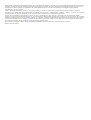 2
2
-
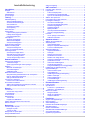 3
3
-
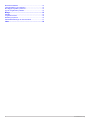 4
4
-
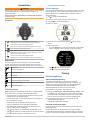 5
5
-
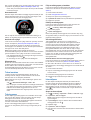 6
6
-
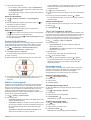 7
7
-
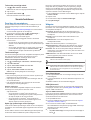 8
8
-
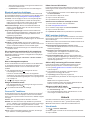 9
9
-
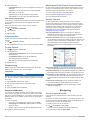 10
10
-
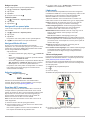 11
11
-
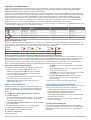 12
12
-
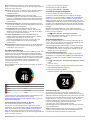 13
13
-
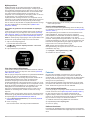 14
14
-
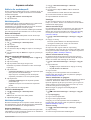 15
15
-
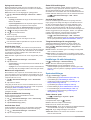 16
16
-
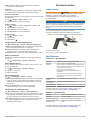 17
17
-
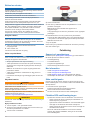 18
18
-
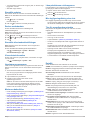 19
19
-
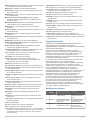 20
20
-
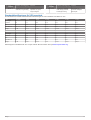 21
21
-
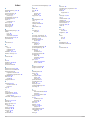 22
22
-
 23
23
-
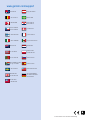 24
24
Relaterade papper
-
Garmin Forerunner 220 Bruksanvisning
-
Garmin Forerunner® 220 Användarguide
-
Garmin Forerunner® 225 Användarguide
-
Garmin Forerunner® 735XT Användarguide
-
Garmin Forerunner® 620 Användarguide
-
Garmin Forerunner® 230 Användarguide
-
Garmin Running Dynamics Pod Bruksanvisning
-
Garmin Forerunner® 245 Användarguide
-
Garmin Forerunner® 645, Black Användarguide
-
Garmin Forerunner® 245 Bruksanvisning